Rumah >Tutorial sistem >Siri Windows >4 Cara untuk Membuka Tetapan Paparan dalam Windows 11
4 Cara untuk Membuka Tetapan Paparan dalam Windows 11
- 王林asal
- 2024-09-09 06:34:361045semak imbas
Menu tetapan paparan dalam Windows 11 ialah tempat anda melaraskan resolusi monitor anda, menukar penskalaan paparan dan memilih antara berbilang monitor. Di bawah, saya akan menunjukkan kepada anda kaedah terpantas untuk membuka tetapan paparan pada PC Windows 11.
1 Menggunakan Menu Mula
Menu Mula ialah kaedah yang paling mudah dan paling meluas digunakan untuk membuka mana-mana apl dalam Windows, termasuk apl Tetapan. Anda juga boleh mencari menu tetapan tertentu daripada menu Mula. Begini caranya:
- Tekan kekunci Win untuk melancarkan menu Mula.
- Taip tetapan Paparan dan klik pilihan Buka di anak tetingkap kanan untuk pergi ke bahagian tetapan paparan.
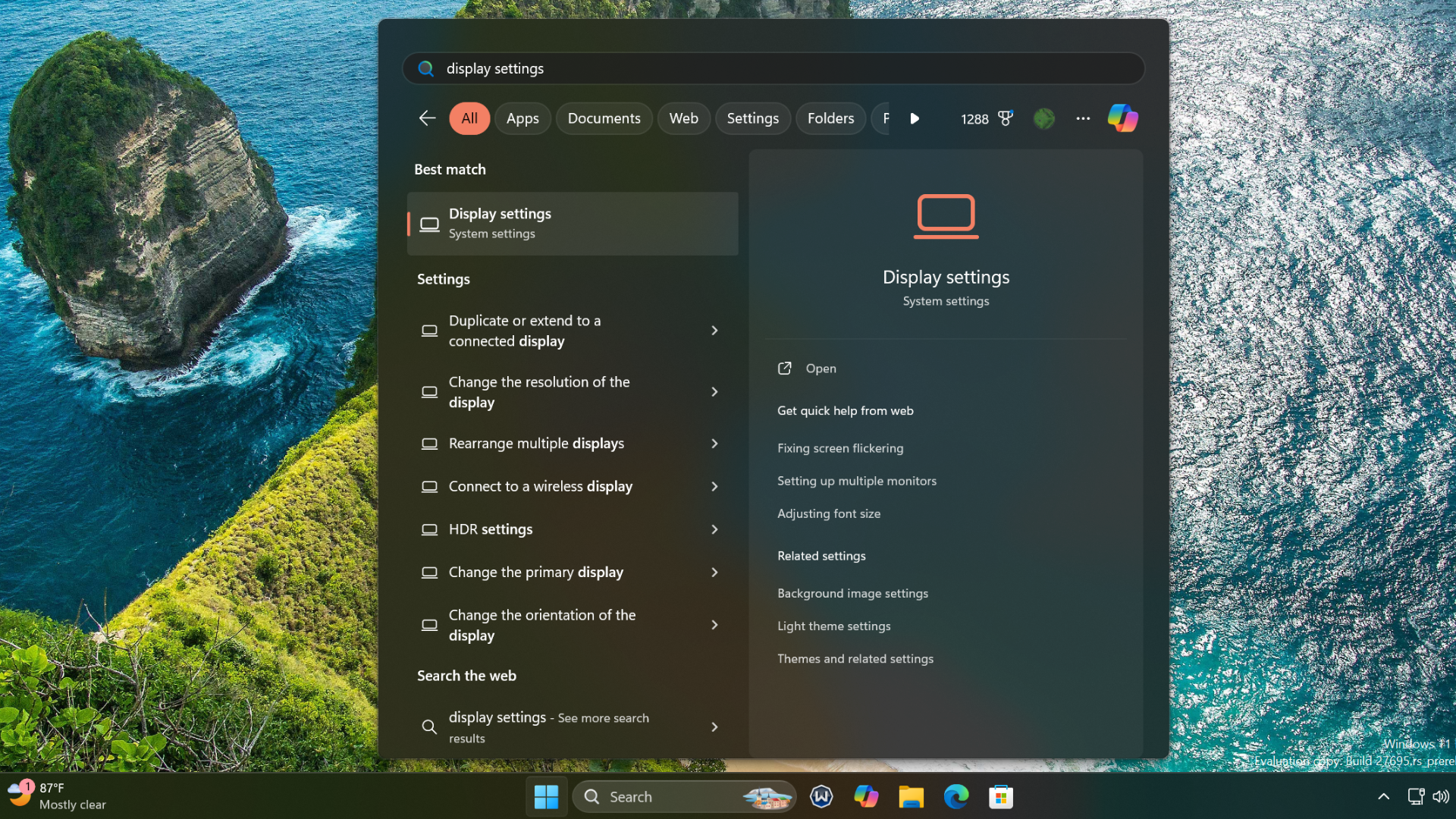
2 Menggunakan Menu Konteks Desktop
Microsoft menyembunyikan banyak pilihan untuk menawarkan menu konteks yang lebih ringkas dalam Windows 11, tetapi mujurlah, masih mudah untuk melancarkan tetapan paparan menu. Cuma ikut langkah berikut:
- Tekan Win + D untuk beralih ke desktop
- Klik kanan pada desktop untuk membuka menu konteks. Klik pilihan Tetapan paparan.

3 Menggunakan Apl Tetapan
Versi lama tetapan paparan muncul dalam Panel Kawalan. Walau bagaimanapun, kebanyakan pilihan penyesuaian telah berhijrah ke apl Tetapan dalam Windows 11.
Anda juga boleh melaraskan resolusi paparan menggunakan apl Tetapan. Ikuti langkah ini untuk mengaksesnya:
- Tekan Win + I pada papan kekunci anda untuk melancarkan apl Tetapan dengan cepat.
- Pilih Sistem dari bar sisi kiri dan kemudian klik Paparan di sebelah kanan.

4 Menggunakan Kotak Dialog Run
Kotak dialog Run dalam Windows menawarkan cara yang lebih pantas untuk mengakses mana-mana apl atau lokasi fail. Anda boleh melancarkan mana-mana apl, subseksyen apl Tetapan atau Panel Kawalan jika anda mengetahui kod pendek yang betul. Ikuti langkah ini untuk membuka menu tetapan paparan:
- Tekan Win + R pada papan kekunci anda untuk melancarkan Kotak dialog Run.
- Taip ms-settings:display dalam kotak input teks dan klik OK.
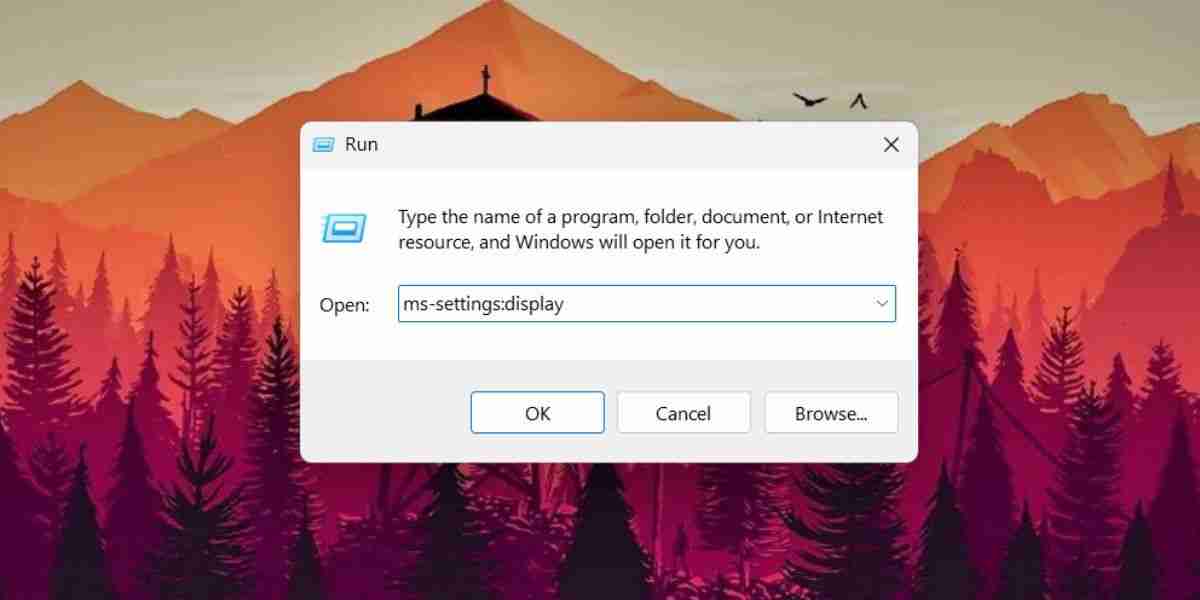
Menguruskan berbilang monitor dan melaraskan kadar muat semula dan resolusi adalah agak mudah pada Windows 11, terima kasih kepada menu tetapan paparannya yang diperkemas. Menu Mula menjadikannya begitu mudah untuk mengakses menu ini, tetapi anda boleh mencuba pilihan lain jika anda mengetahui pintasan papan kekunci Windows yang penting.
Atas ialah kandungan terperinci 4 Cara untuk Membuka Tetapan Paparan dalam Windows 11. Untuk maklumat lanjut, sila ikut artikel berkaitan lain di laman web China PHP!
Artikel berkaitan
Lihat lagi- Kunci Pengaktifan Tetap Win11
- Microsoft Copilot hilang selepas kemas kini Windows baru -baru ini
- Membeli skrin lebar ultra? Inilah cara memanfaatkannya
- Bolehkah saya kembali ke Windows 10 selepas menaik taraf kepada Win11?
- Langkah dan langkah berjaga-jaga yang betul untuk memasang semula win10 pada komputer anda

